一、如何使用visual studio编译管理我们的源代码
我们的代码一般都是分模块放到不同的文件夹下,并且单独编译成每个静态库或者动态库,最后编译主函数文件时,链接上我们需要的库即可。下面举一个例子来说明如何使用,首先我们的代码结构如下:
根目录下有3个文件夹,分别放每个模块的头文件、源码文件以及生成的库(示例中test是一个单独的模块,要编译成静态库):
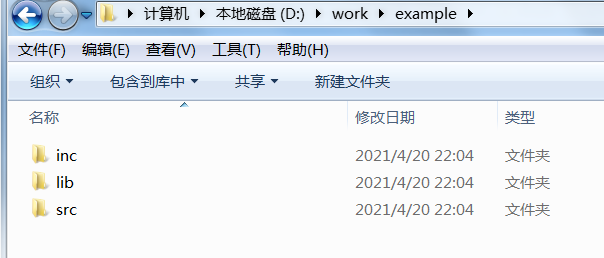
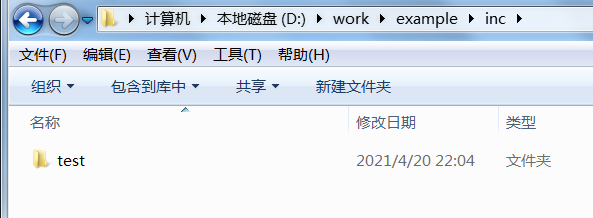
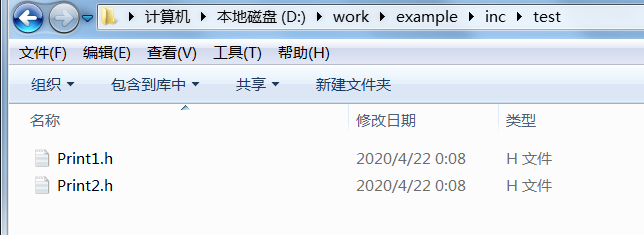
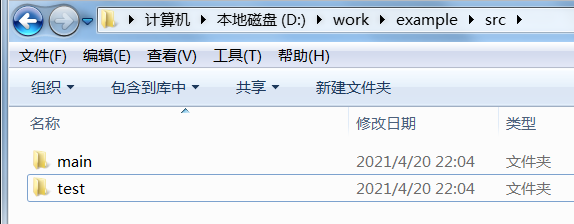

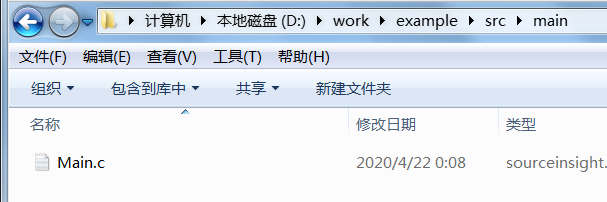
接下里打开visual studio开始操作
1、新建一个空白解决方案
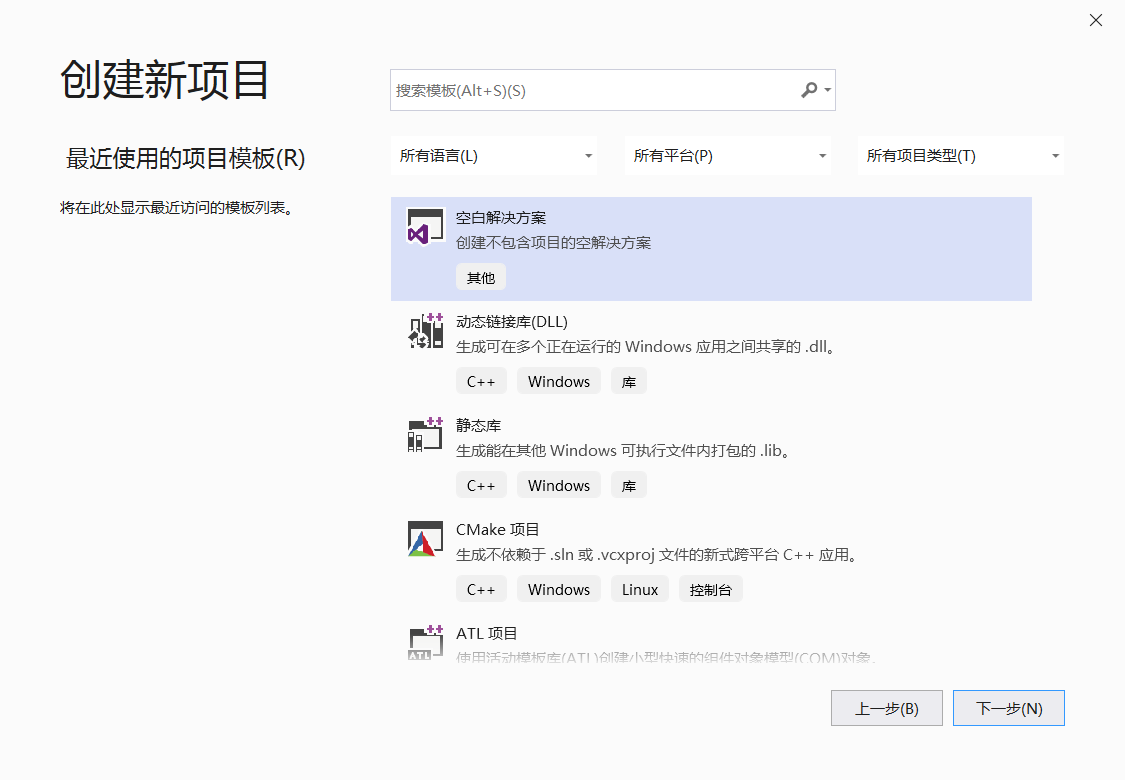
填好名称及选择位置后,点击创建

创建后如下:

并且在选择的位置会生成项目文件:

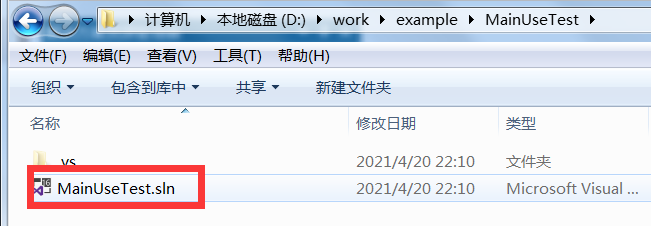
下次打开解决方案直接双击sln文件即可。
2、创建test库项目,并且生成test库
右击解决方案,添加,新建项目,选择空项目

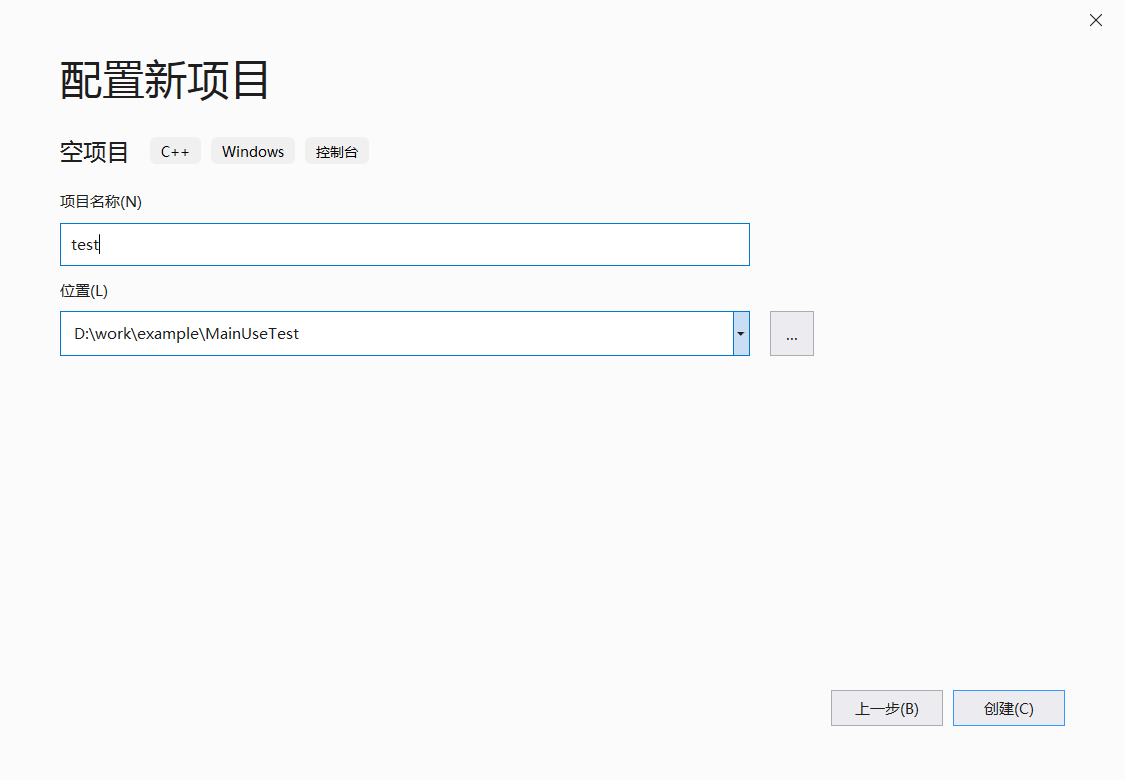
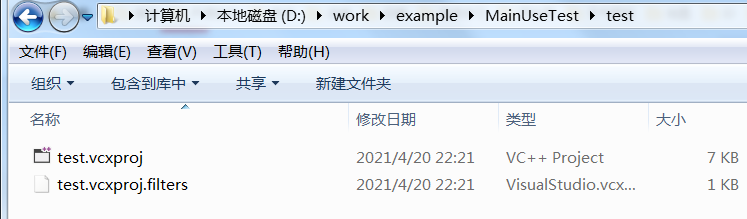
把我们的test对应的头文件,源文件拖到对应文件夹下面:
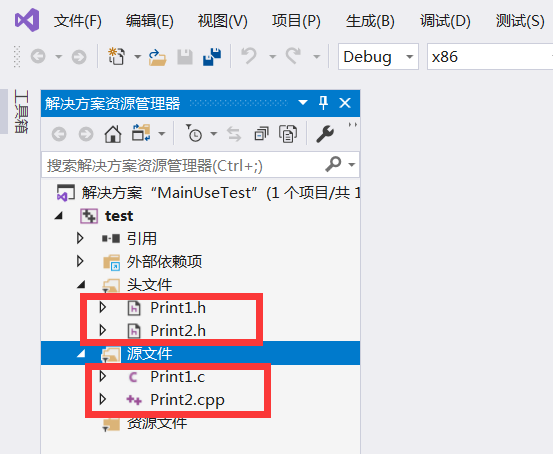
右击test项目,选择属性,将项目设置为静态库后点击应用,注意设置时选择所有配置、所有平台
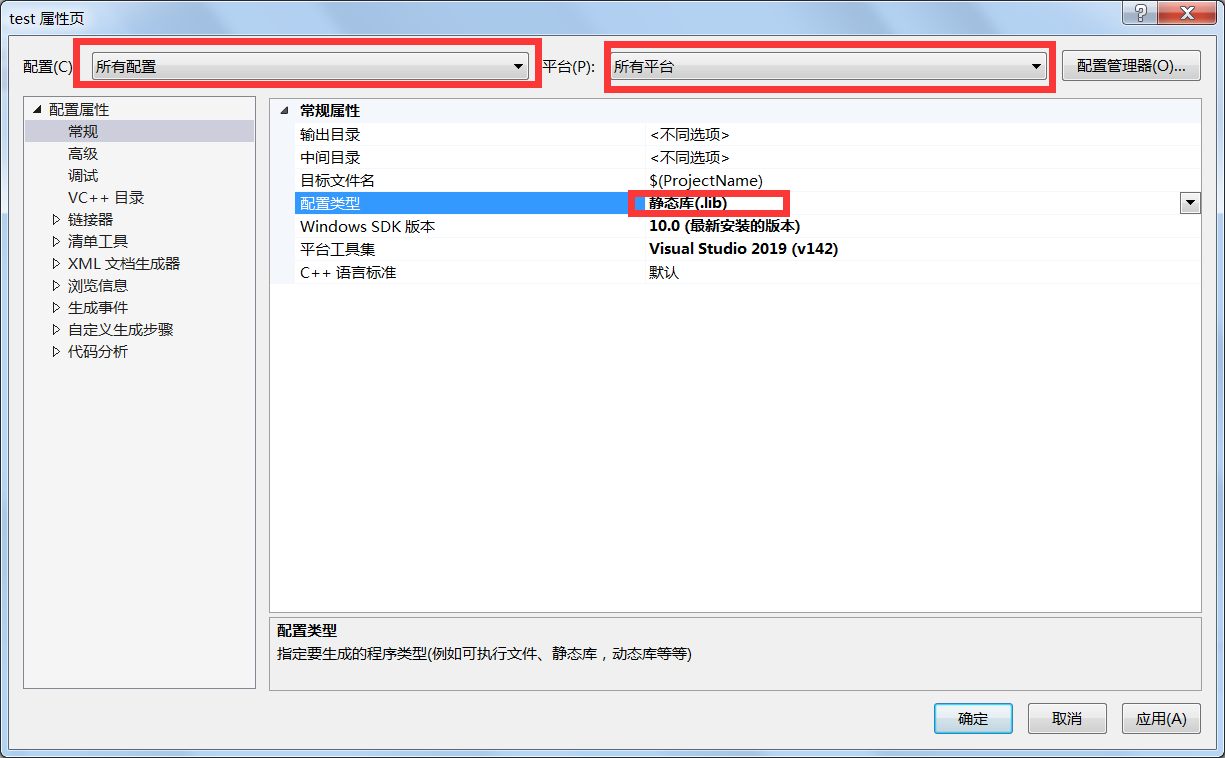
然后配置该项目依赖的头文件目录
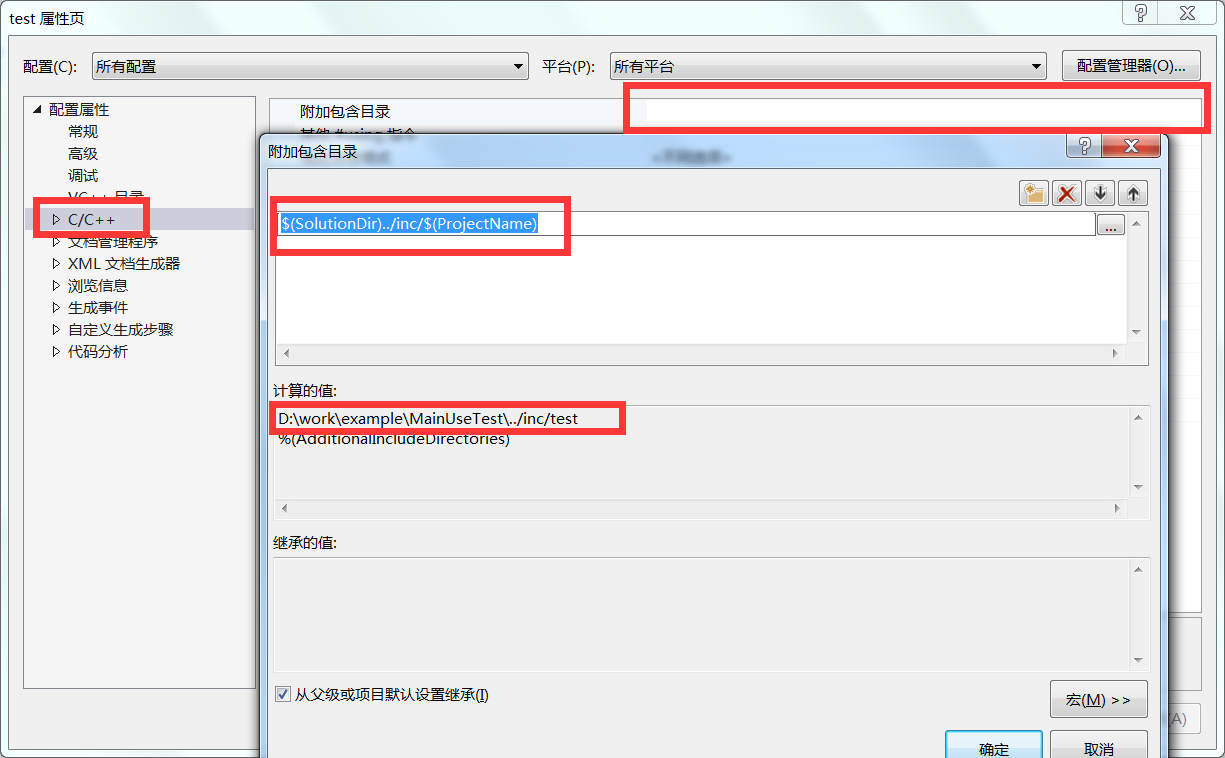
再配置库生成目录及中间文件生成目录
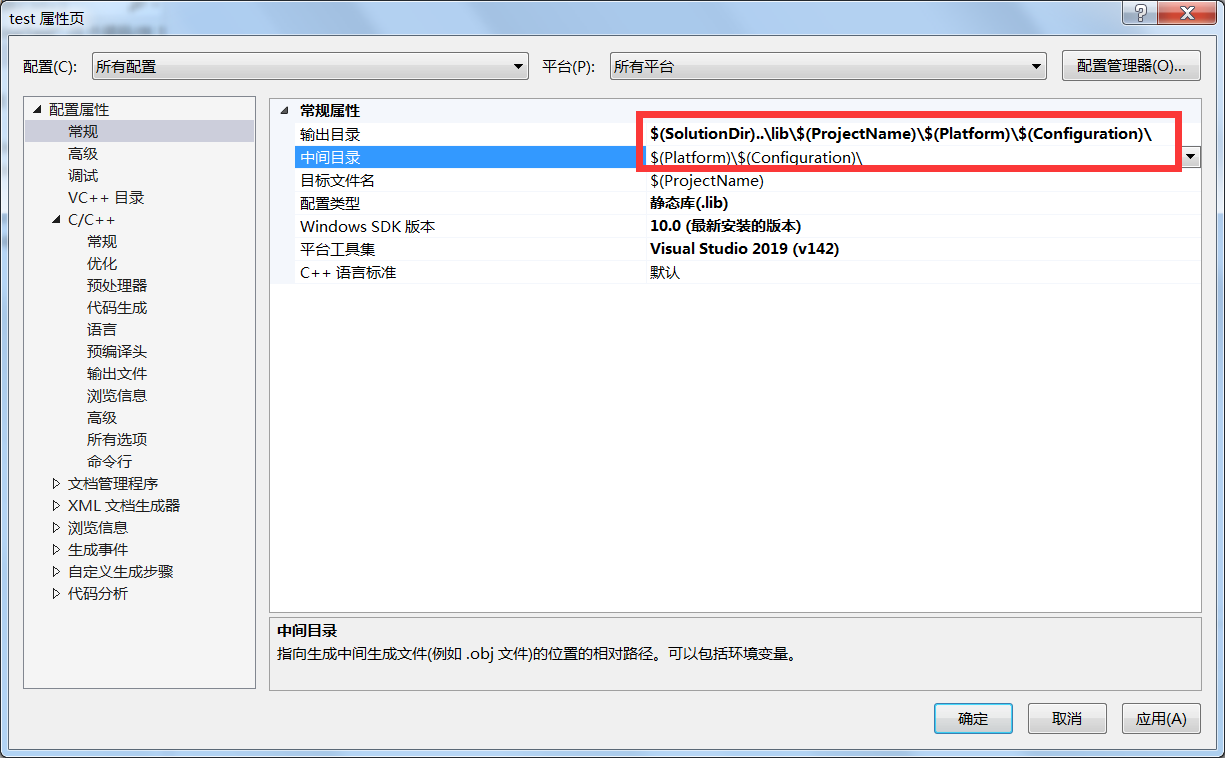
如果需要定义宏,则如下(一般定义宏就需要不同平台不同配置来单独修改)
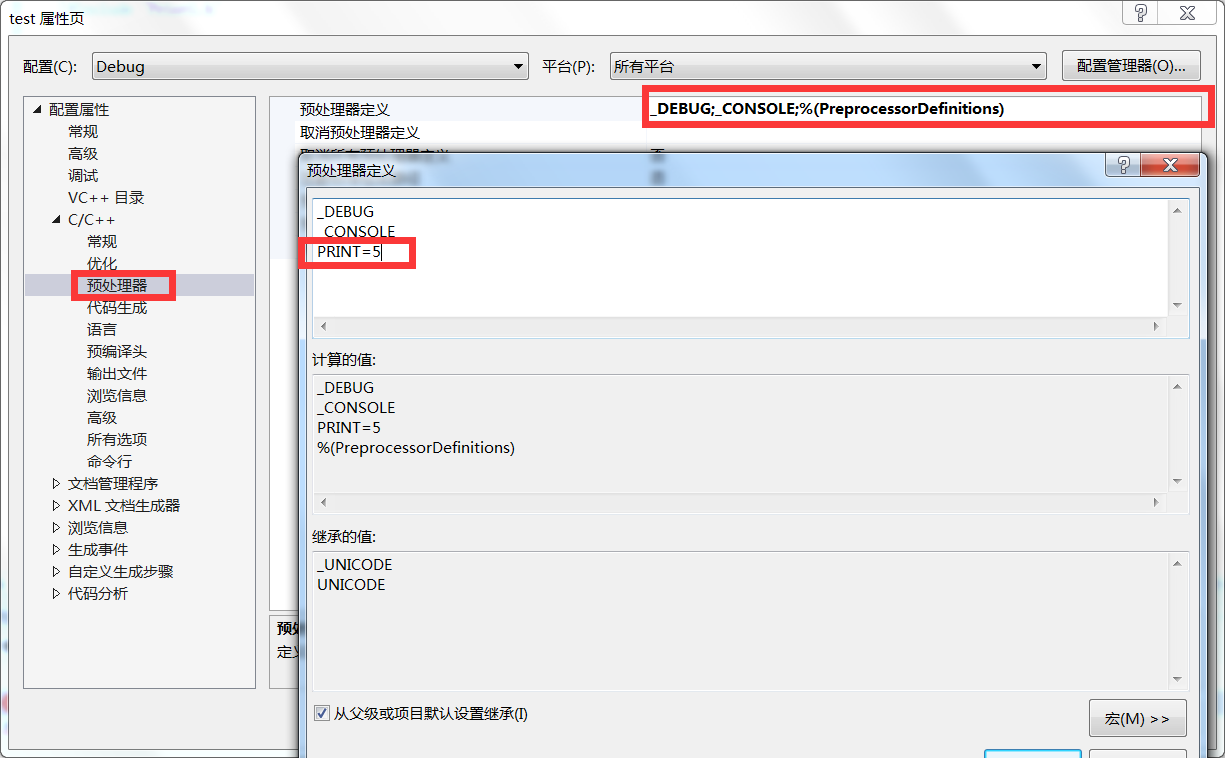
最后右击test项目生成库:
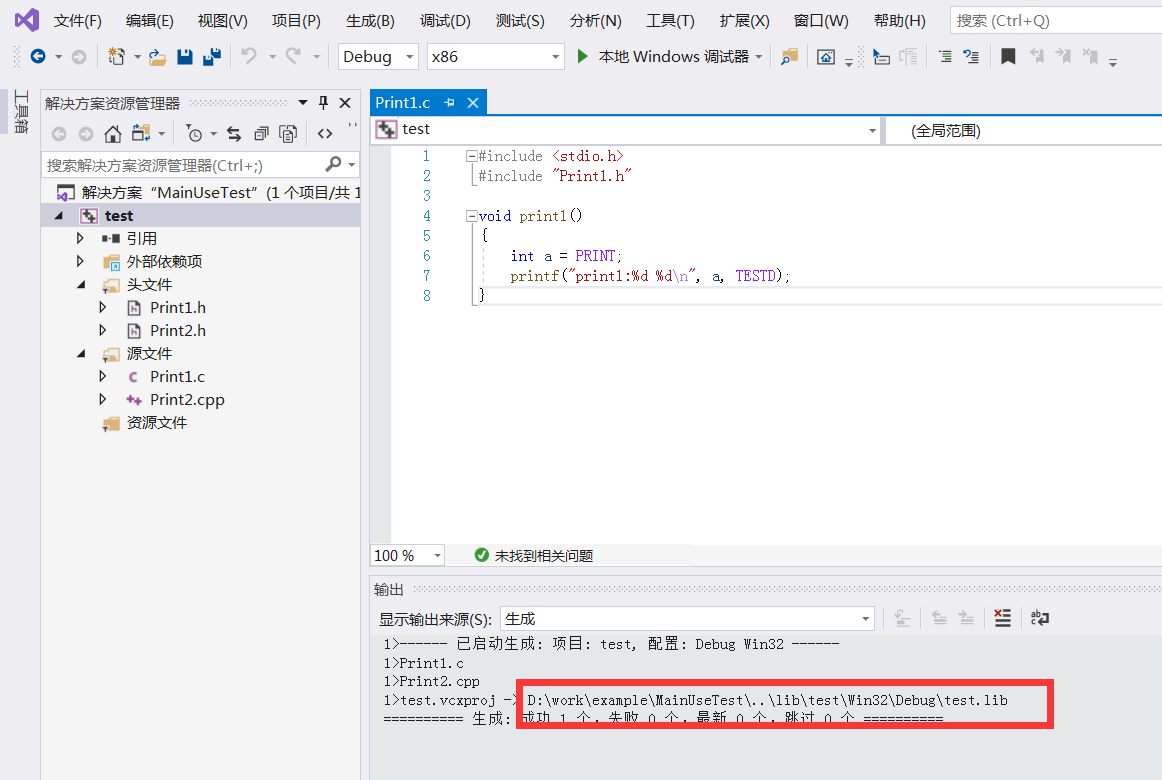
我们对应的文件夹下就会生成该库:

3、创建控制台应用程序
右击解决方案,添加,新建项目,选择控制台应用


删除自动生成的文件,添加我们自己的Main.c


右击main项目,设为启动项目
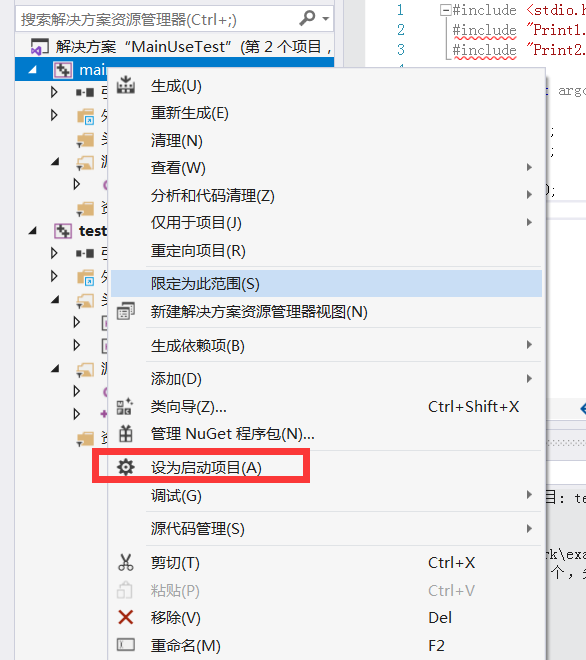
然后设置main项目的依赖
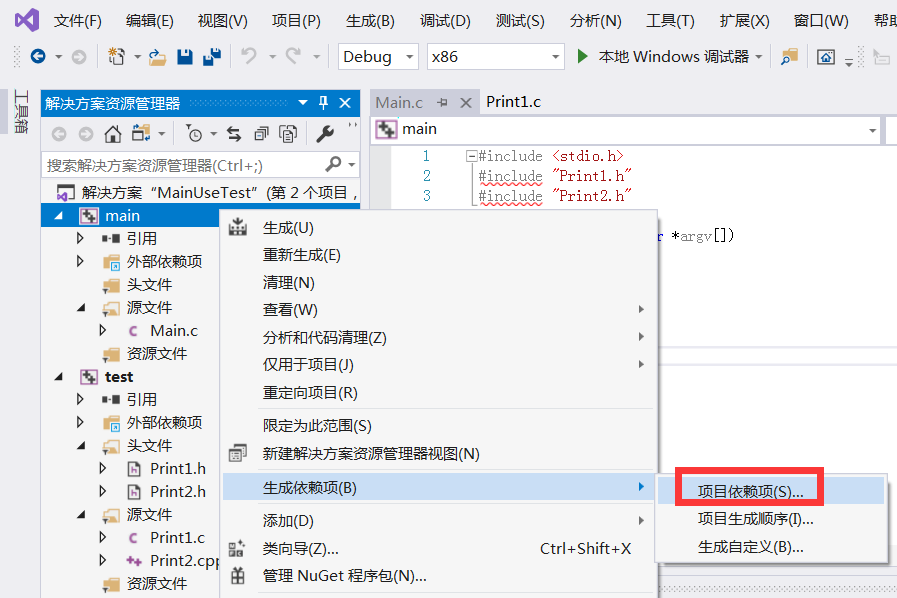
这里依赖test项目,则勾上
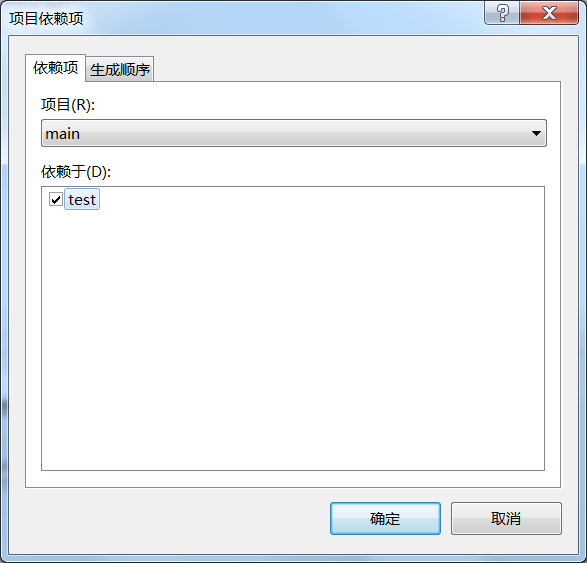
设置main项目依赖的头文件目录
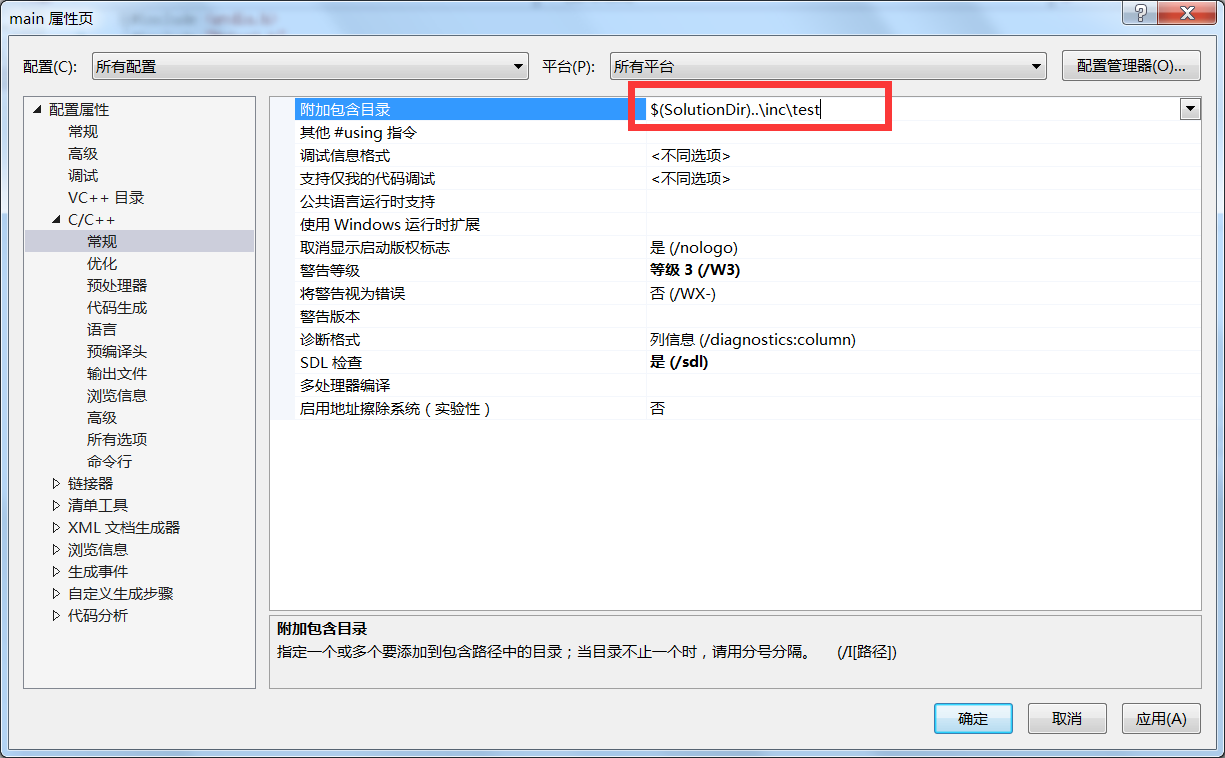
然后设置main项目的输出目录和中间文件生成目录

设置main项目依赖库目录
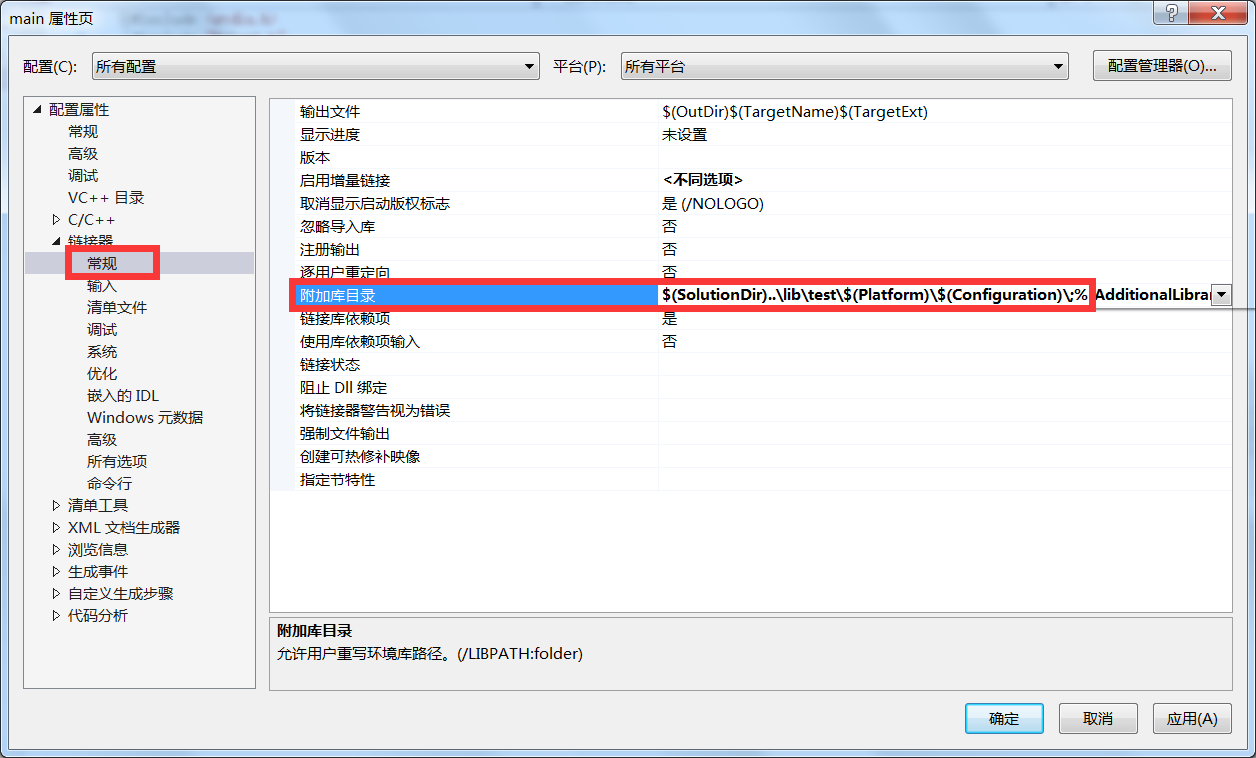
然后main项目添加所需要的库
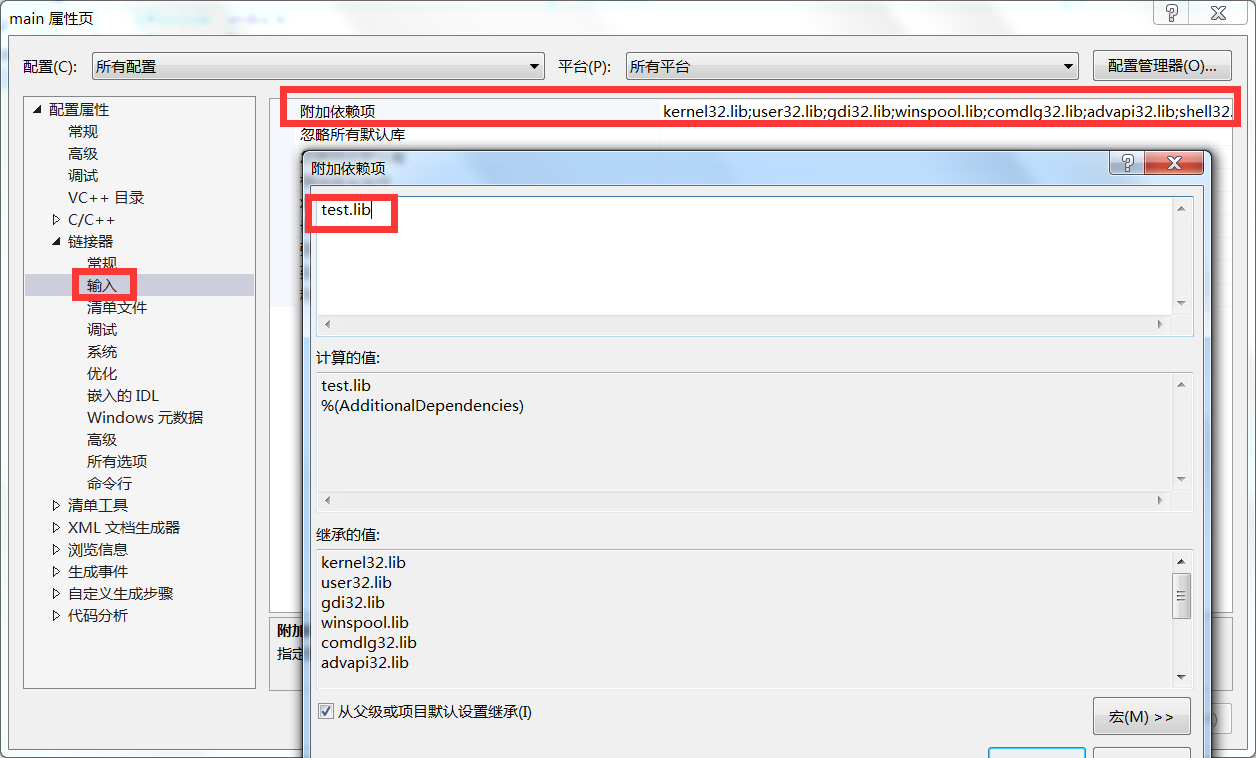
或者直接在Main.c里写
#if defined(WIN32) | defined(_WINDOWS)
#pragma comment(lib, "test.lib")
#endif
最后右击main生成:
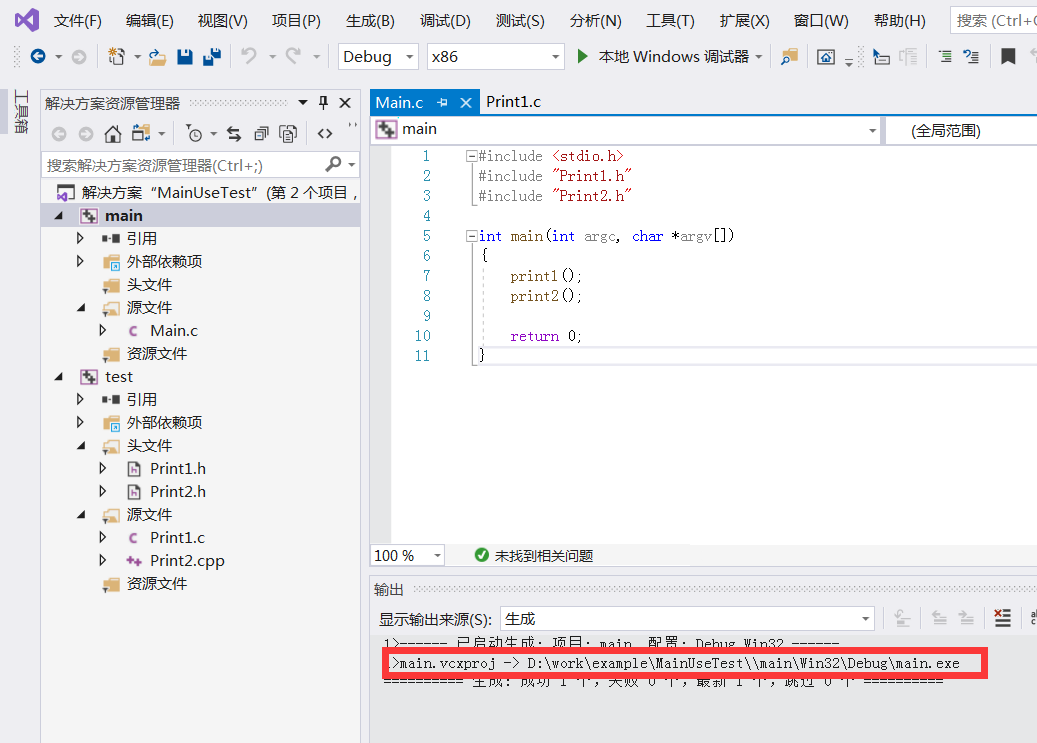
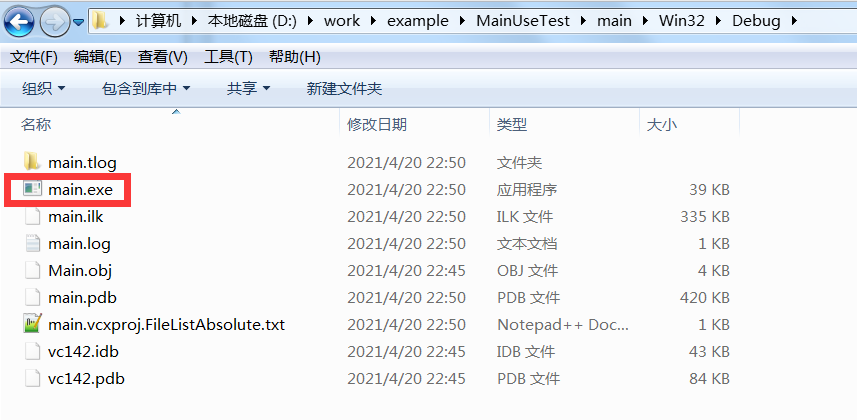
然后就可以点击本地Windows调试器运行了。

4、补充内容-生成前事件,以及生成后事件
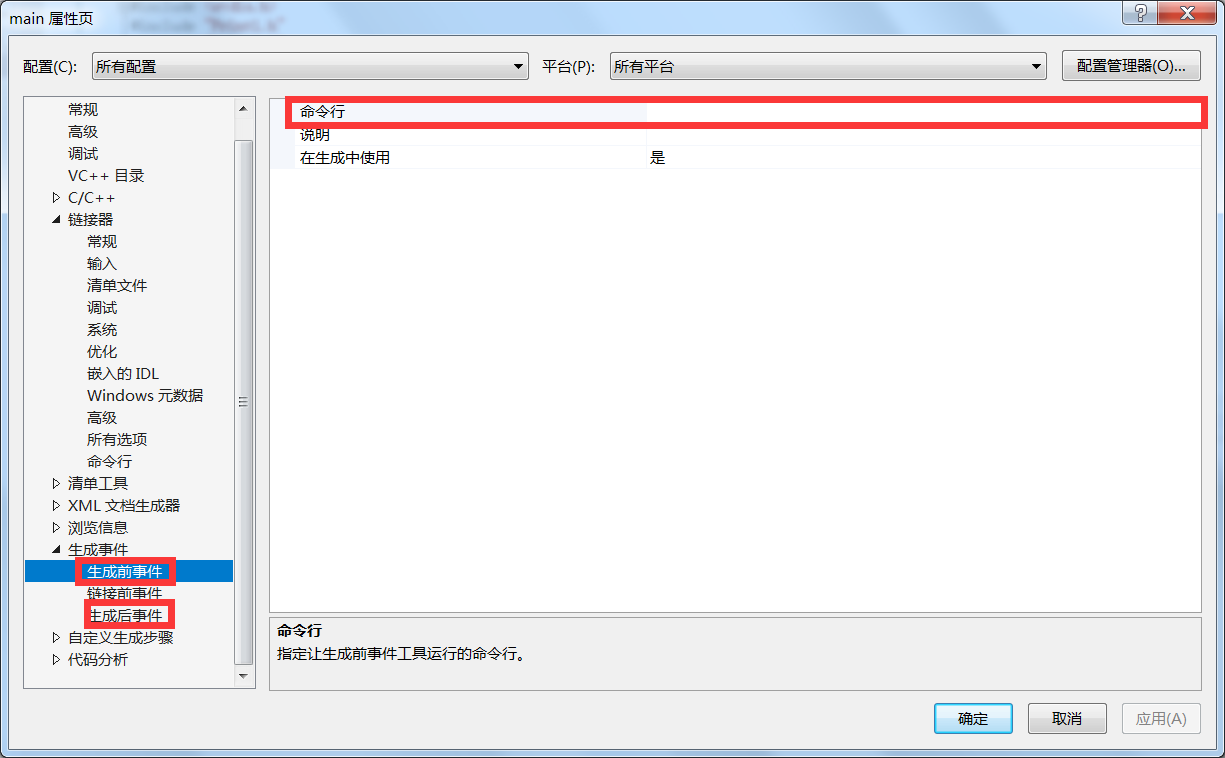
我们可以在项目生成前或者生成后定义命令来做一些事情,比如,如果main项目依赖了动态库,那么生成后需要拷贝该动态库到exe所在目录才能运行程序,这时就可以定义生成后事件,输入命令:
Copy /D "$(Solutiondir)..\lib\test\$(Platform)\$(Configuration)\test.dll" "$(TargetDir)"
或者拷贝一些资源文件夹:
XCopy /D /i /e "$(Solutiondir)..\src\test\ico" "$(ProjectDir)ico"
5、示例工程下载地址:
VisualStudioExample.7z
二、visual studio不仅可以来编译代码,也可以查看和写代码,下面是一些常用快捷键
f12:跳到定义或实现的地方
Ctrl+-:后退
Ctrl+shift+-:前进
f3查找下一个
Ctrl+f3查找上一个
f5:运行
三、visual studio debug调试程序,下面是一些常用快捷键
f10:断点后逐行执行
f11:断点后进函数执行
shift+f11:断点后进函数执行后退出函数